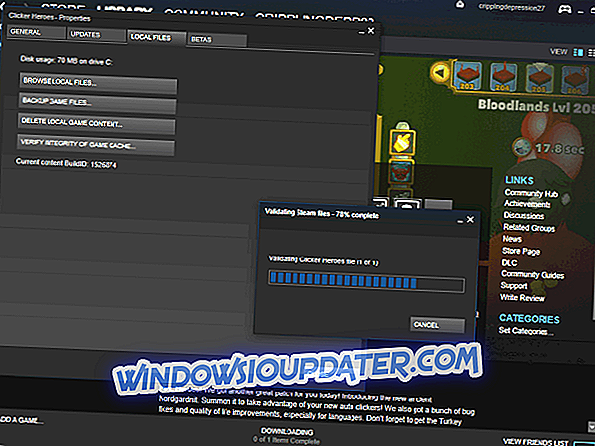MOBA spel tar över! League of Legends, Heroes of the Storm och Dota 2 är världsliga förnimmelser med miljontals professionella och lediga spelare. När det gäller ångtjänsten är Dota 2 otouchable i ett antal aktiva deltagare. Med levande grafik och fördjupande gameplay är det en fantastisk multiplayer-upplevelse.
Ändå är programvara utan buggar en obefintlig, enhörningsliknande kategori. Så, ja, Dota 2 har sina tekniska problem. Ett av de problem som problemfritt visade sig är misslyckandet med att starta spelet. För det mesta följs kraschen av meddelandet " Misslyckades att starta spelet (saknas körbart)" . Så vi har förberett några möjliga lösningar för denna irritation.
Vad ska man göra om Dota 2 inte börjar
- Låt Steam-verktyget verifiera spelfiler
- Tweak Antivirus
- Inaktivera bakgrundsapplikationer
- Installera om Dota 2
1. Låt Steam Tool verifiera spelfiler
Korrupta / ofullständiga filproblem kan vara en ganska utmaning för vissa äldre titlar. Tillbaka på dagarna skulle du förmodligen behöva installera om spelet för att få det att fungera. Detta är inte fallet med Steam nuförtiden. Med det implementerade verktyget för filintegration kan du kontrollera och åtgärda vilket spel som helst i ditt bibliotek. Gör så här genom att följa dessa steg:
- Starta om datorn och öppna Steam-klienten.
- Öppna biblioteket.
- Högerklicka på Dota 2.
- Klicka på Egenskaper.
- Välj fliken Lokala filer.
- Välj Verifiera integriteten för spelcache.
- Processens exekveringstid är proportionell mot spelstorleken.
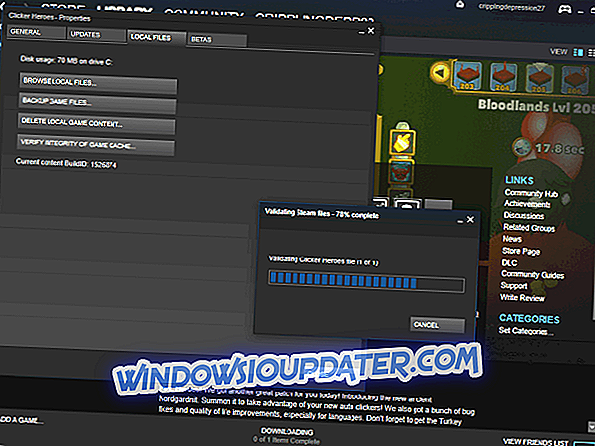
- Om det finns en skadad fil markerar Steam den.
2. Tweak Antivirus
Antivirus / antimalware / antispywareprogram är kända orsaker till att Dota 2 fungerar felaktigt. Senaste utväg skulle inaktivera dem medan du spelar spelet. Men om du är knuten till din säkerhet, prova dessa tweaks:
- Gör ditt antivirus uteslutande mapparna där Steam-klienten är installerad (som standard är det C: Program FilesSteam )
- Starta spelläge om antivirusprogrammet stöder den funktionen.
- Om antivirus rapporterar några Dota 2 / Steam-relaterade filer som skadlig kod markerar du dem säkert.
3. Inaktivera bakgrundsapplikationer
Det finns rapporter om att vissa bakgrundsprocesser störa klienten och spelet. De som är mest problematiska är kopplingsberoende. Förutom redan nämnda antivirusprogram, bör du se upp för brandväggsprogram, torrentklienter, VPN och proxyprogram, VoIP-appar och IP-maskeringsprogram. Var noga med att inaktivera dem innan du startar Steam-klienten.

4. Sätt tillbaka Dota 2
Det sista steget du kan försöka följa är en komplett ominstallation. Se till att dina grafikdrivrutiner är aktuella och även omfördelbara och DirectX. Installera om ett Steam-spel är en ganska enkel uppgift. Öppna bara klienten, välj Bibliotek, högerklicka på Dota 2 och välj Avinstallera från kontextmenyn.
Naturligtvis kan omladdning vara ett drag om du har en långsam bandbredd. Spelet ska fungera bättre efteråt.
Om ingen av dessa lösningar fungerade, ska du skicka Steam Support Ticket här. På så sätt kan Steam tekniker ta itu med problemet och ge ytterligare information.
Om du känner till några alternativa lösningar och vill dela med dig, vänligen gör det i kommentarerna.